นำเข้าเอกสารใบแจ้งหนี้ ใน PEAK
นำเข้าเอกสารใบแจ้งหนี้ เป็นการนำเข้าเอกสารใบแจ้งหนี้เพื่อสร้างใบแจ้งหนี้ในระบบครั้งละหลายรายการ และใบแจ้งหนี้ที่นำเข้าจะอยู่ในสถานะที่อนุมัติแล้วเท่านั้น สามารถทำได้ 2 วิธีดังนี้
- การนำเข้าเอกสารใบแจ้งหนี้แบบสร้างข้อมูลนำเข้าบนโปรแกรม
- การนำเข้าเอกสารใบแจ้งหนี้โดยใช้ไฟล์ Excel
แต่ละวิธีมีขั้นตอนดังนี้
1. นำเข้าเอกสารใบแจ้งหนี้ แบบสร้างข้อมูลนำเข้าบนโปรแกรม
ไปที่เมนูรายรับ > เลือก นำเข้าเอกสาร
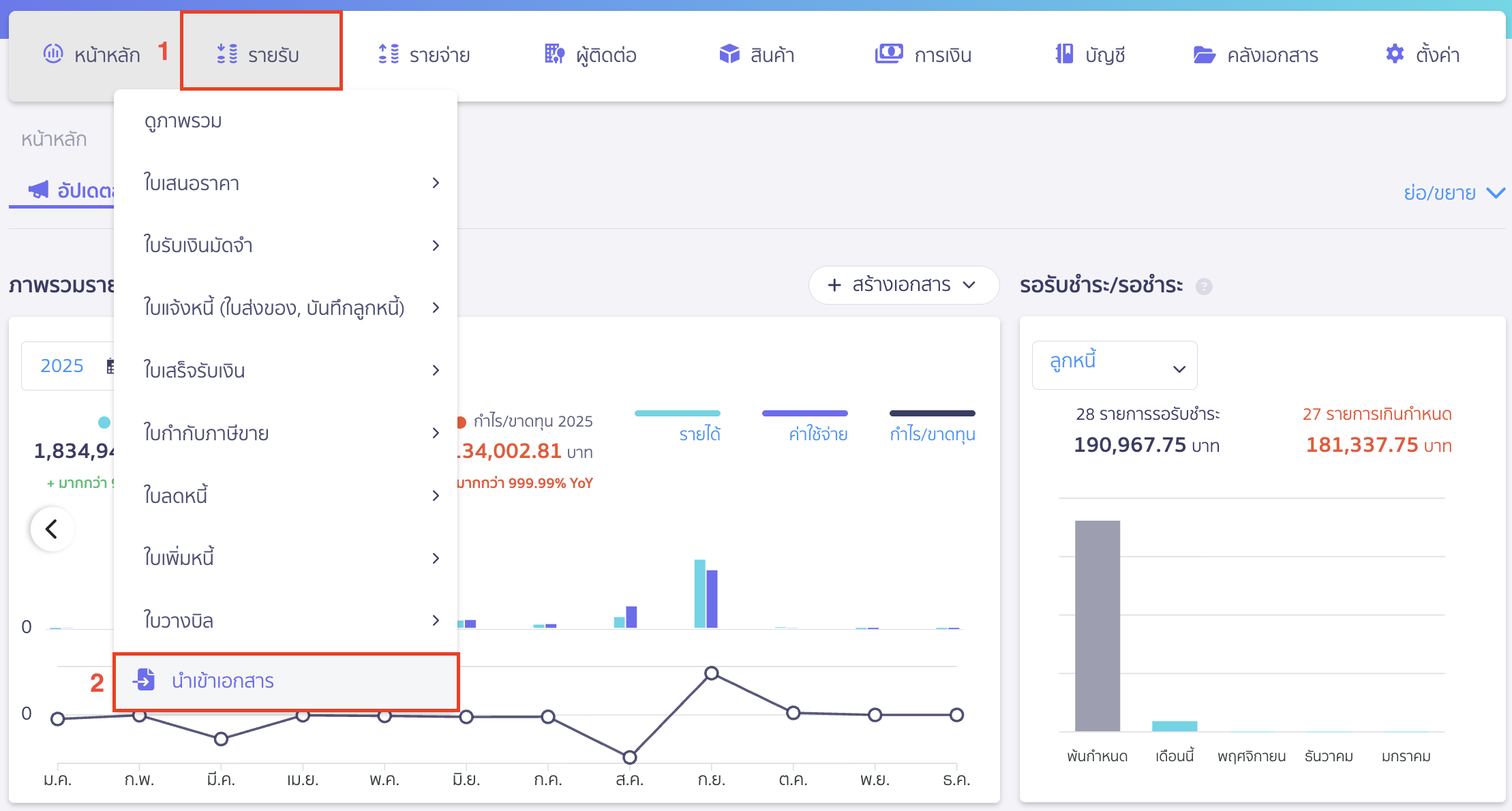
คลิกปุ่ม “สร้างเอกสารหลายรายการ”

ระบบจะแสดง Pop-up ให้เลือกสร้างเอกสารหลายรายการ
เอกสารที่ต้องการสร้างเลือก ใบแจ้งหนี้ > เมื่อเลือกเรียบร้อยแล้วให้คลิกปุ่ม “สร้างเอกสาร”
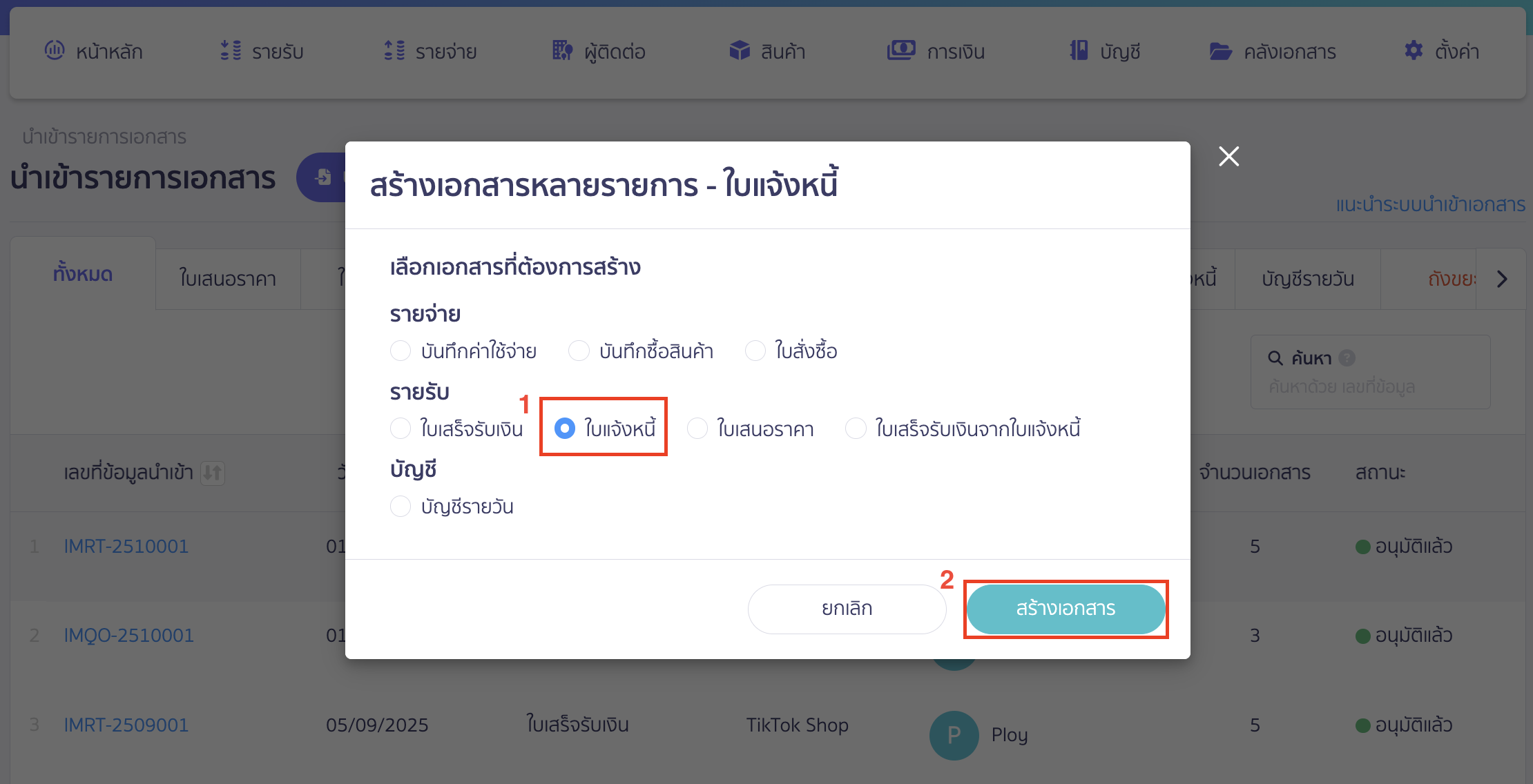
ระบุรายละเอียดต่าง ๆ
- ลำดับที่ เป็นลำดับที่ของเอกสารใบแจ้งหนี้หลักที่ไม่รวมรายการย่อย ซึ่งระบบจะทำการรันลำดับที่ให้อัตโนมัติ
- เลขที่เอกสาร เป็นเลขที่เอกสารของใบแจ้งหนี้ซึ่งหากไม่กรอกระบบจะรันเลขที่ให้อัตโนมัติ แต่หากต้องการกำหนดเลขที่เอกสารใบแจ้งหนี้เองก็สามารถคีย์เลขที่เอกสารเองได้
- วันที่เอกสาร จะแสดงเป็นวันที่กดสร้างเอกสารซึ่ง Default เป็นวันที่ปัจจุบัน แต่ถ้าหากต้องการเปลี่ยนวันที่ก็สามารถกำหนดเองได้เลย
- ลูกค้า ระบุผู้ติดด่อ
- ออกใบกำกับภาษี สามารถเลือกออกใบกำกับภาษีหรือไม่ออกใบกำกับภาษีได้
- หากเลือก ออกใบกำกับภาษี เอกสารใบแจ้งหนี้จะเป็น ใบแจ้งหนี้/ใบกำกับภาษี
- หากเลือก ไม่ออกใบกำกับภาษี เอกสารจะเป็น ใบแจ้งหนี้
- ประเภทราคา สามารถเลือกเป็นราคาแยกภาษี ราคารวมภาษี หรือไม่มีได้
- ราคาแยกภาษี คือ ราคาขาย 100 บาท ลูกค้าต้องจ่ายเงิน 100 และ ภาษีมูลค่าเพิ่มอีก 7% = 107 บาท โดยผู้ขายมีรายได้ 100 บาท และมีภาษีมูลค่าเพิ่ม 7 บาท
- ราคารวมภาษี คือ ราคาขาย 100 บาท ลูกค้าชำระเงิน 100 แต่ผู้ขายได้รายได้ 93.46 บาท และมีภาษีมูลค่าเพิ่ม 6.54 บาท
- สินค้า/บริการสำหรับการขาย ระบุสินค้าหรือบริการที่ต้องการออกใบแจ้งหนี้
- คำอธิบาย จะดึงมาจากชื่อสินค้าที่สร้างไว้หน้าสินค้าและสามารถระบุคำอธิบายเพิ่มเติมที่ช่องนี้ได้ และคำอธิบายรายการ ระบบรองรับได้ที่ 1,000 ตัวอักษร
- จำนวน ระบุจำนวนสินค้าที่ต้องการออกใบแจ้งหนี้ ระบบรองรับทศนิยมได้สูงสุด 4 ตำแหน่ง
- ราคา/หน่วย ระบุราคาต่อหน่วย ระบบรองรับทศนิยมได้สูงสุด 4 ตำแหน่ง
- ส่วนลด/หน่วย ระบุส่วนลดต่อหน่วย ระบบรองรับทศนิยมได้สูงสุด 4 ตำแหน่ง
- มูลค่าก่อนภาษี มูลค่าก่อนบวก VAT 7% ช่องนี้ระบบจะคำนวณให้เอง
- ภาษี ระบุภาษีของสินค้าที่จะออกใบแจ้งหนี้ สามารถเลือกได้ 3 อย่าง คือ 7% หรือ 0% หรือ ไม่มีภาษี
- ภาษีมูลค่าเพิ่ม ระบุอัตราภาษีมูลค่าเพิ่มของรายการนั้น ๆ
- หัก ณ ที่จ่าย ระบุภาษีถูกหัก ณ ที่จ่าย
- หมายเหตุ หมายเหตุที่ต้องการระบุในเอกสาร
- กลุ่มจัดประเภท กลุ่มจัดประเภทที่ต้องการทำรายงานใน PEAK Board (การนำเข้าเอกสาร ตอนนี้สามารถระบุได้เพียง 1 รายการ/เอกสารเท่านั้น)
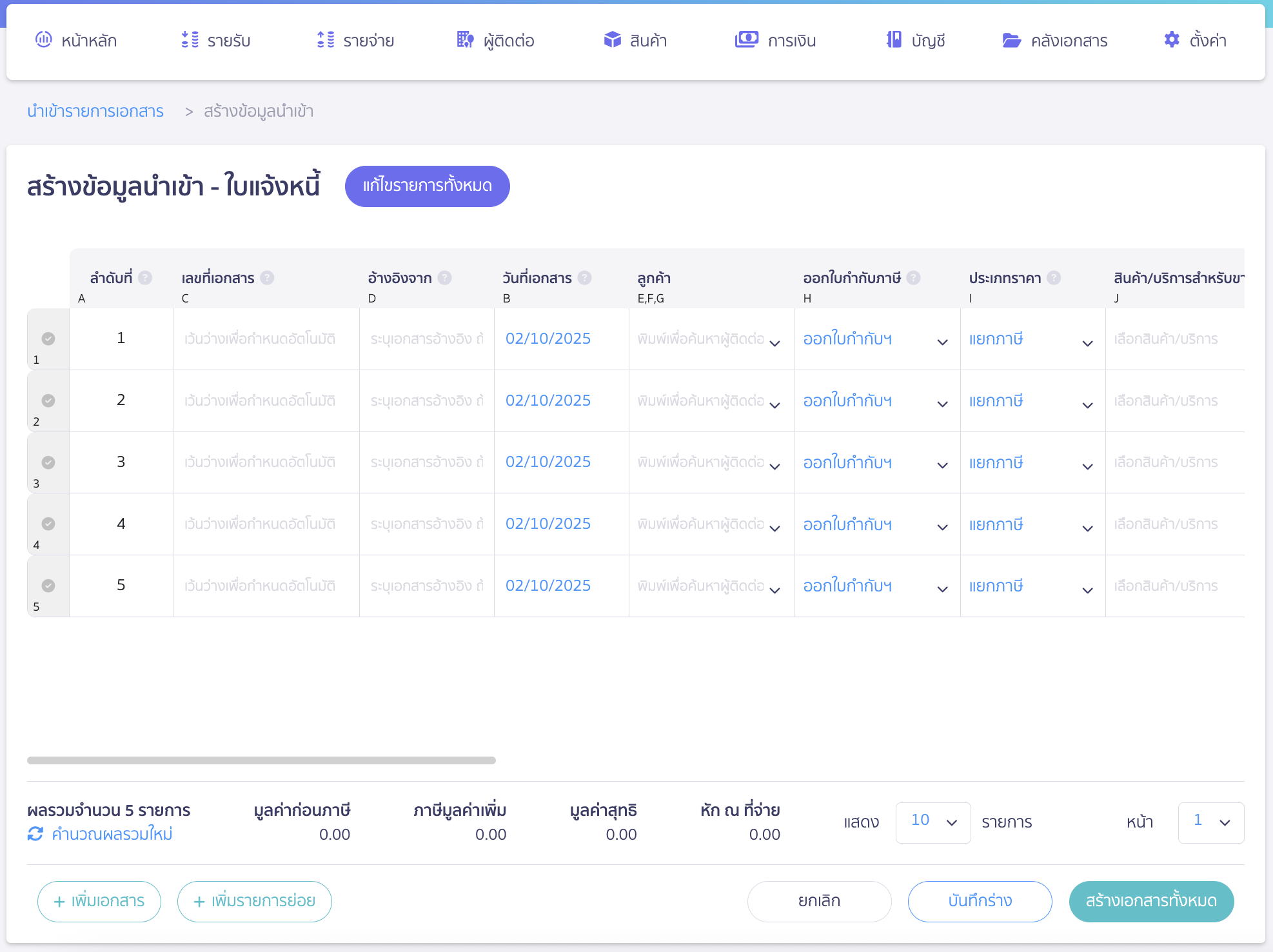
สามารถกดเลื่อนเพื่อกรอกข้อมูลได้
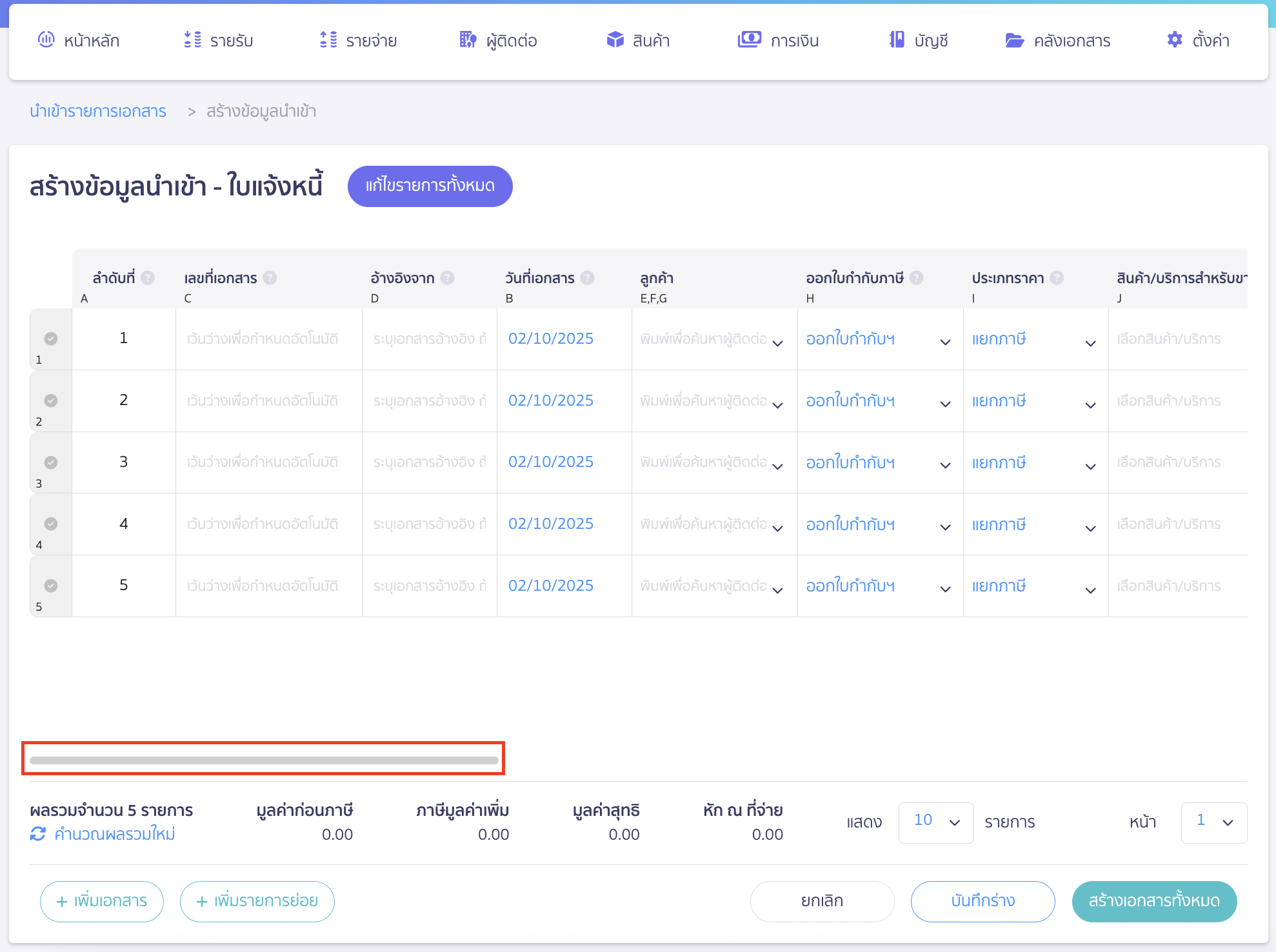
หมายเหตุ ข้อมูลที่จำเป็นต้องระบุมีดังนี้หากไม่ระบุระบบจะไม่ยอมให้ Import ข้อมูลเข้า
- คอลัมน์ B วันที่เอกสาร
- คอลัมน์ C, D, E ผู้รับเงิน/คู่ค้า
- คอลัมน์ I สินค้า/บริการสำหรับขาย
- คอลัมน์ K คำอธิบาย
เมื่อกรอกรายละเอียดข้อมูลของแต่ละเอกสารเรียบร้อยจะมีเครื่องหมายติ๊กถูกด้านหน้าช่องลำดับที่
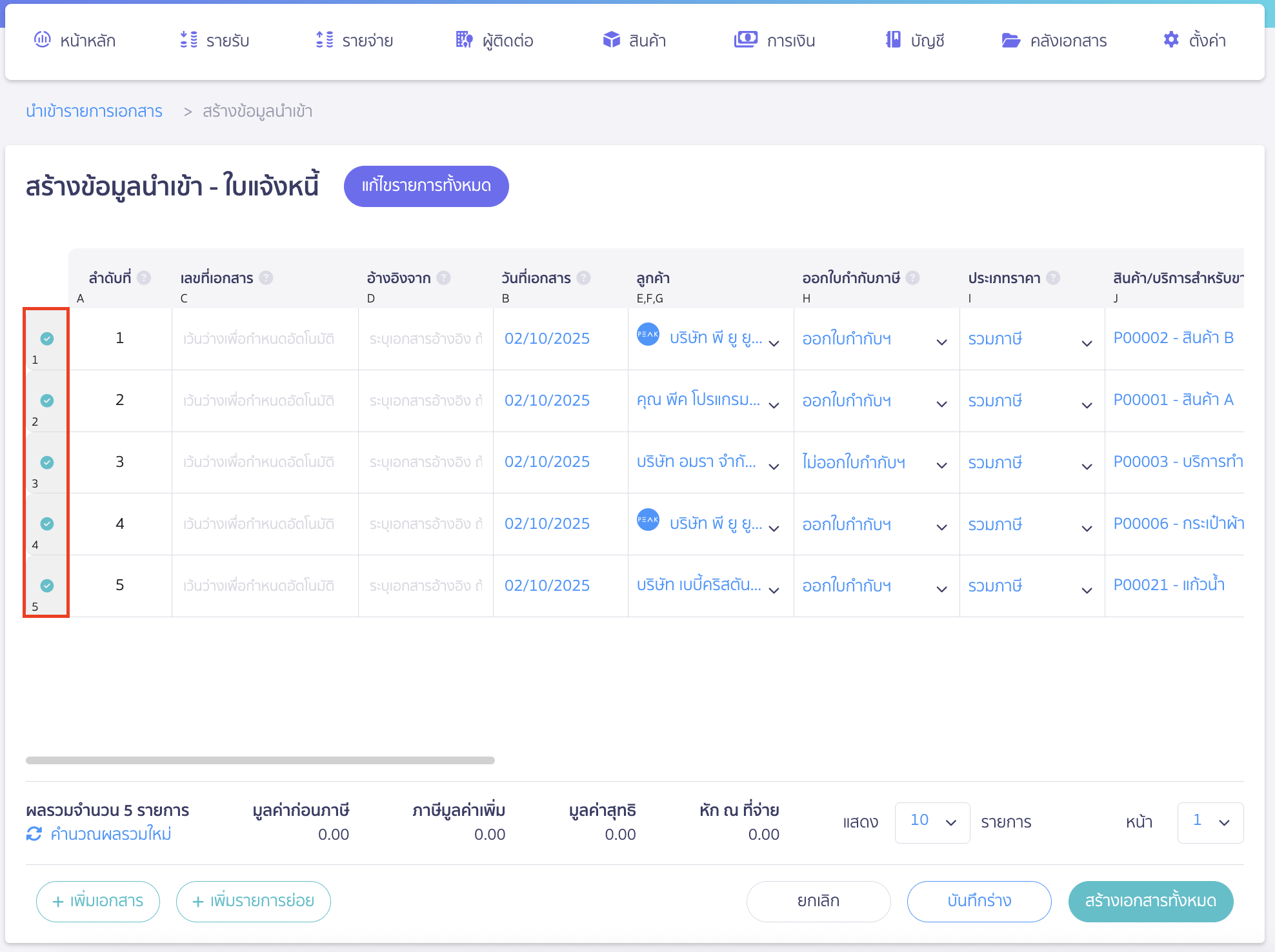
กรณีต้องการเพิ่มเอกสารใบแจ้งหนี้
ให้คลิกปุ่ม “เพิ่มเอกสาร”
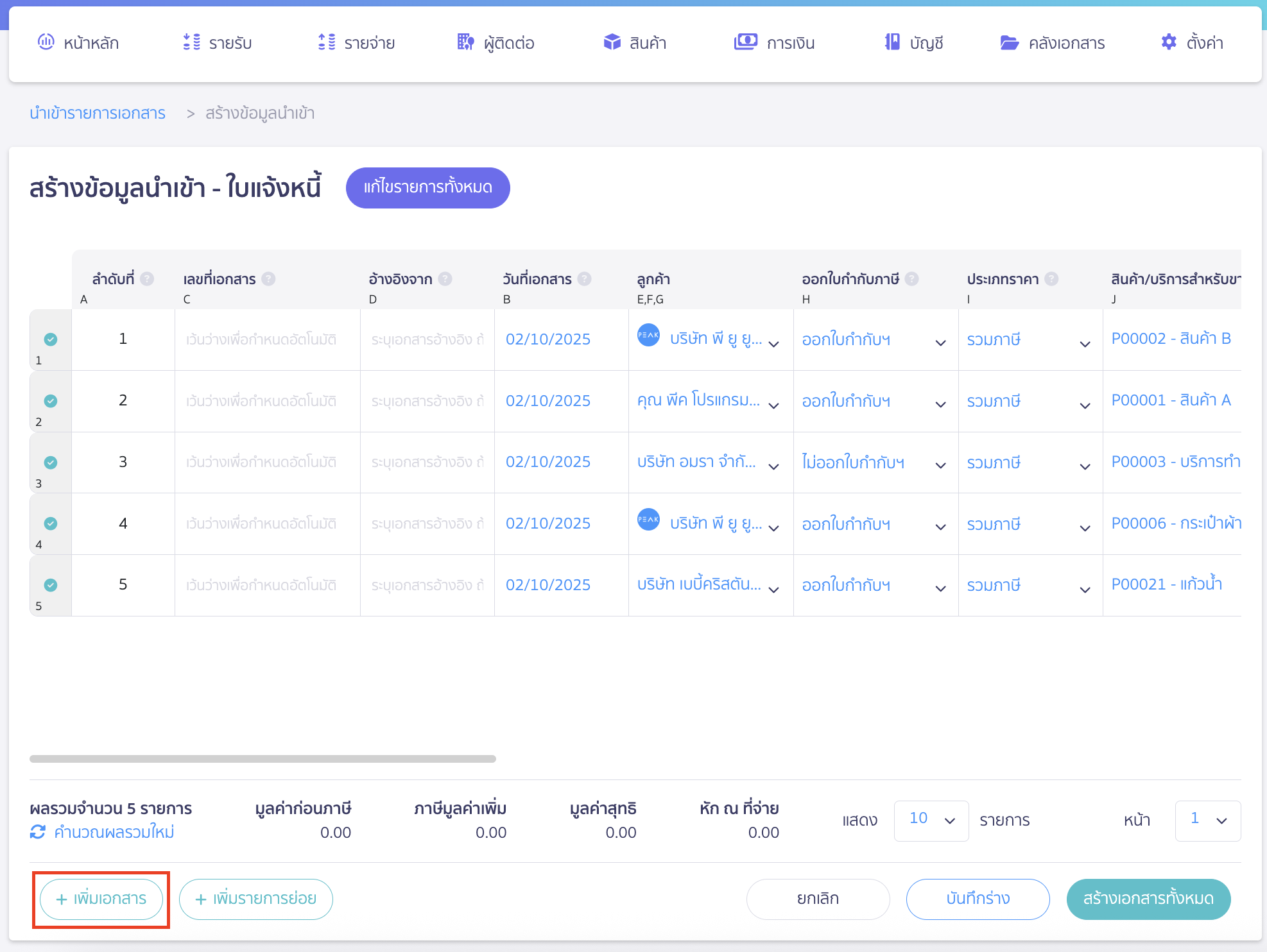
กรณีใน 1 เอกสารใบแจ้งหนี้มีมากกว่า 1 รายการ
ให้คลิกปุ่ม “เพิ่มรายการย่อย”
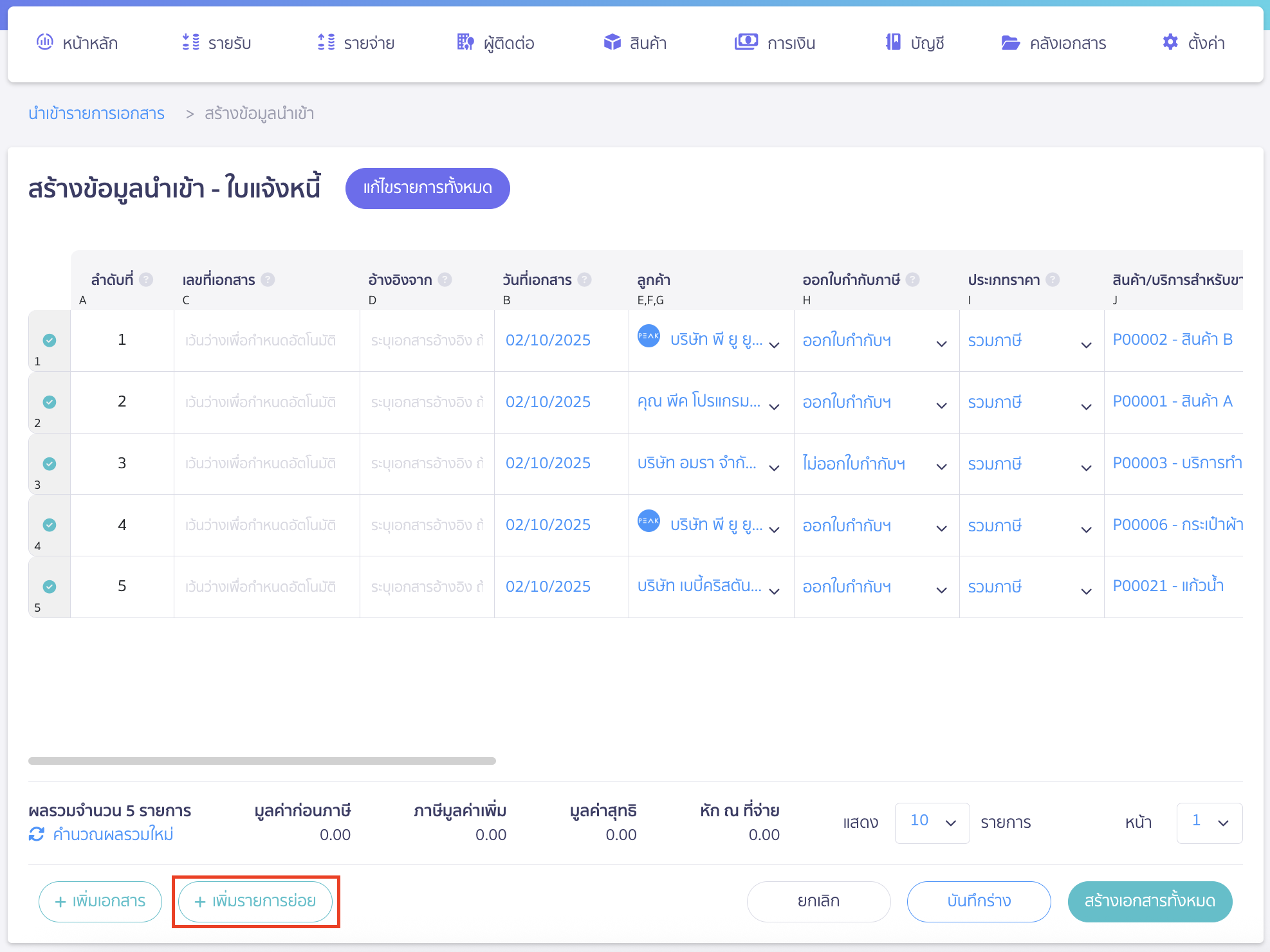
ระบบจะแสดง Pop-up ให้เลือกลำดับของเอกสารที่ต้องการเพิ่มรายการย่อย > คลิกปุ่ม “เพิ่มรายการย่อย”
จากตัวอย่าง เพิ่มรายการย่อยในเอกสารลำดับที่ 1
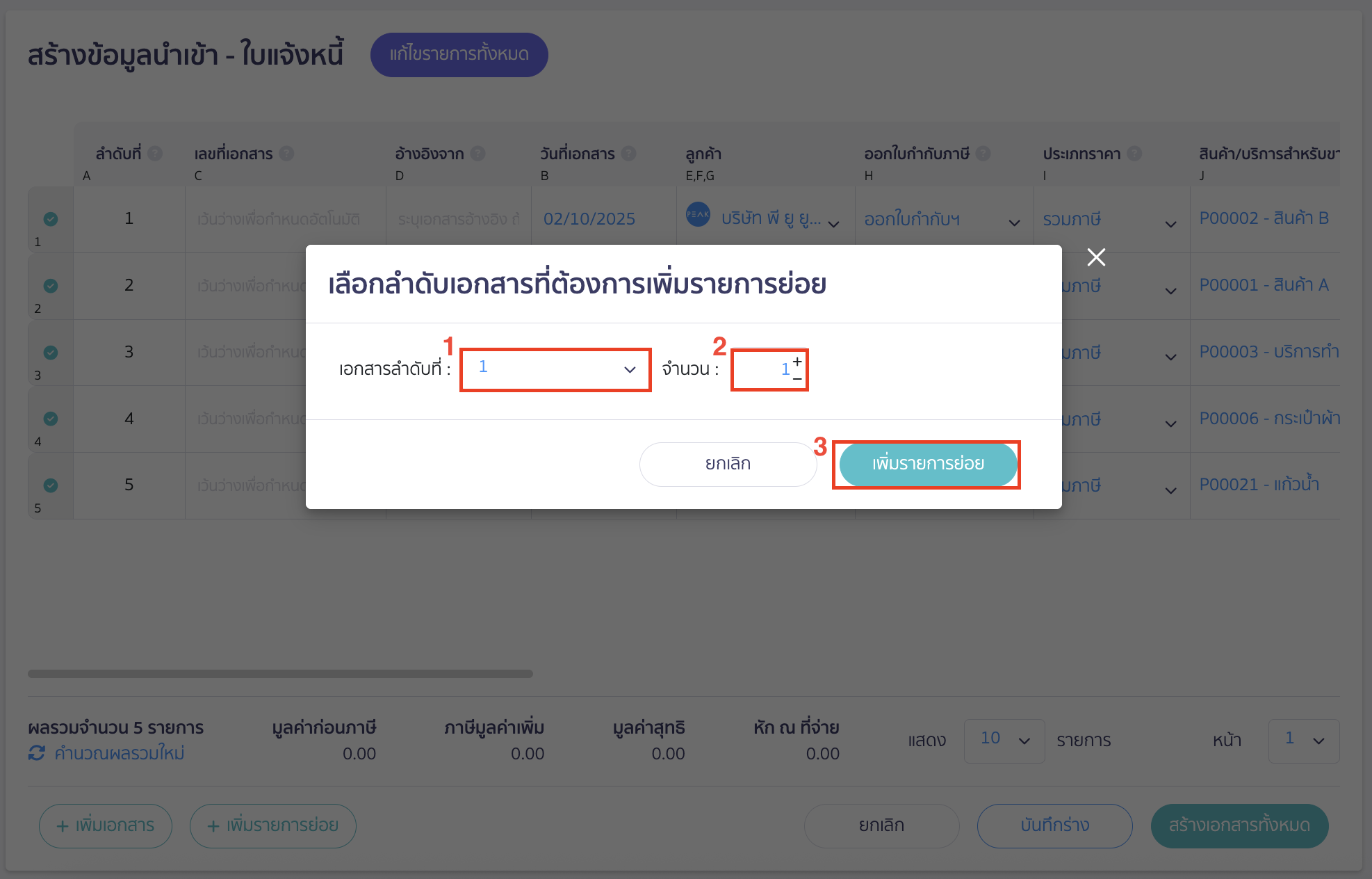
ระบบจะแสดงเพิ่มขึ้นมาอีก 1 บรรทัดเพื่อกรอกรายการย่อยของเอกสารที่ 1
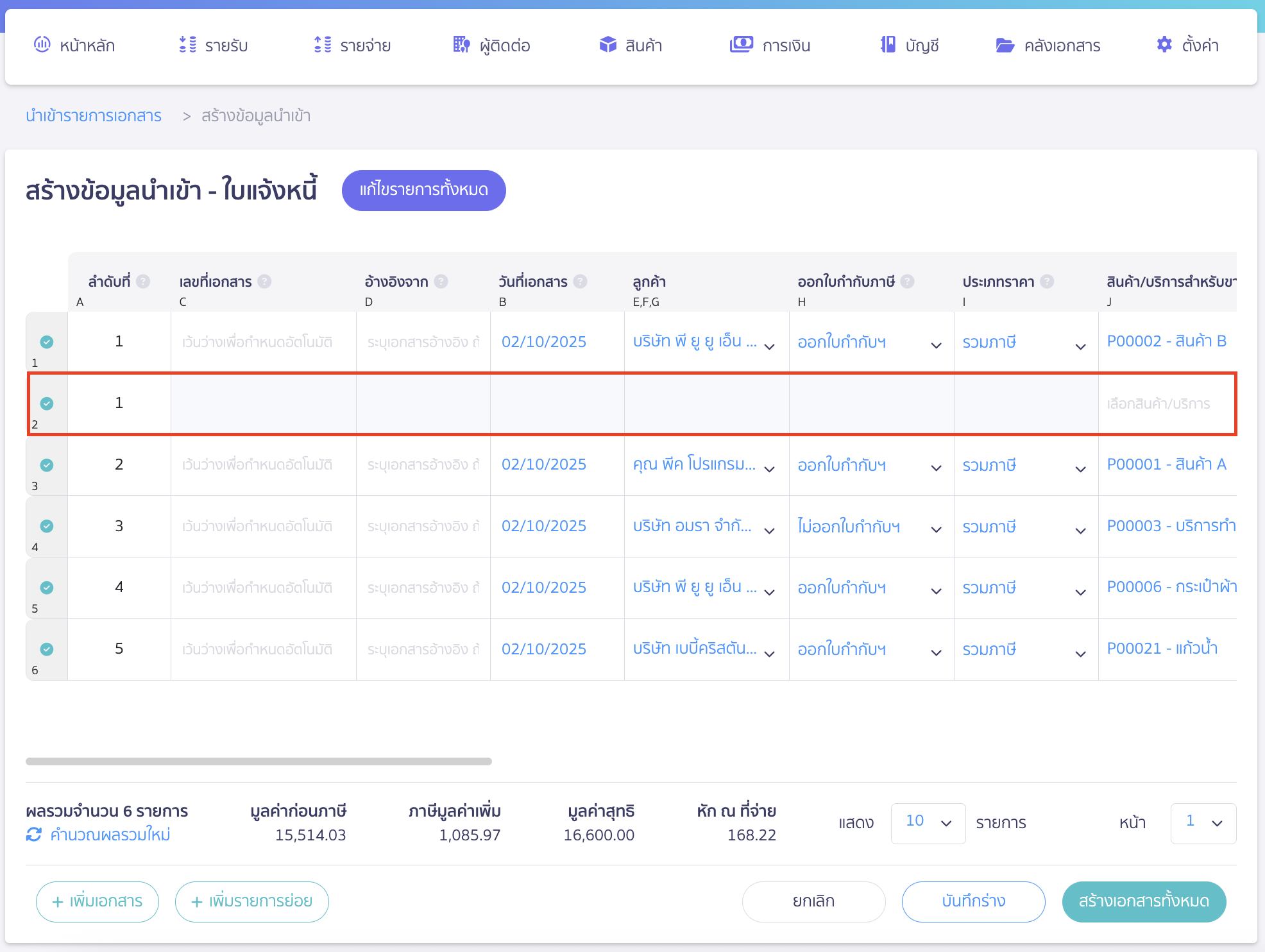
กรณีกดเพิ่มเอกสารหรือกดเพิ่มรายการย่อยเกินสามารถลบบรรทัดนั้น ๆ ได้
โดยการกดเครื่องหมายกากบาท (X) ตามตัวอย่างด้านล่าง
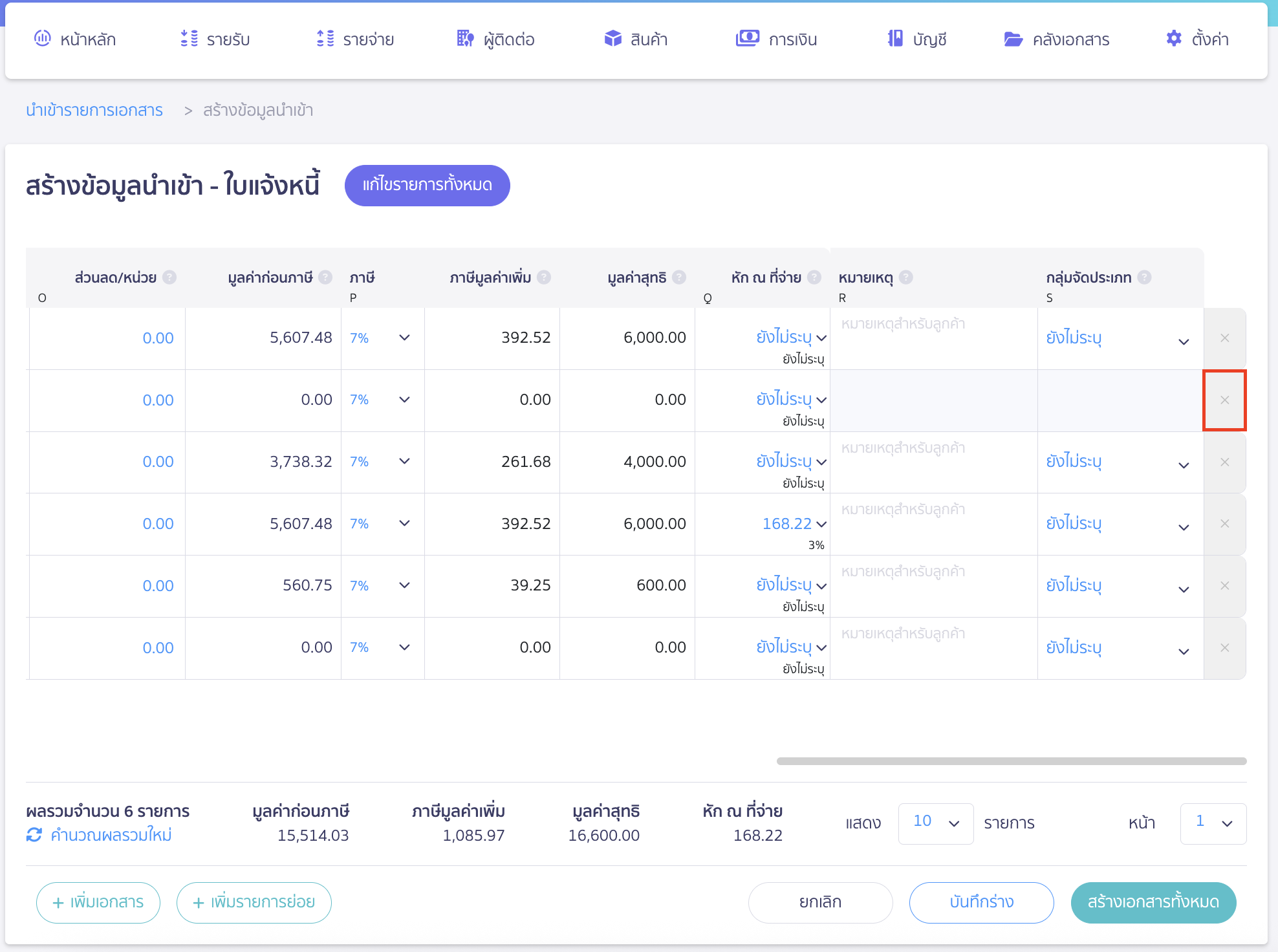
เมื่อสร้างข้อมูลเรียบร้อยแล้วให้คลิกปุ่ม “สร้างเอกสารทั้งหมด”
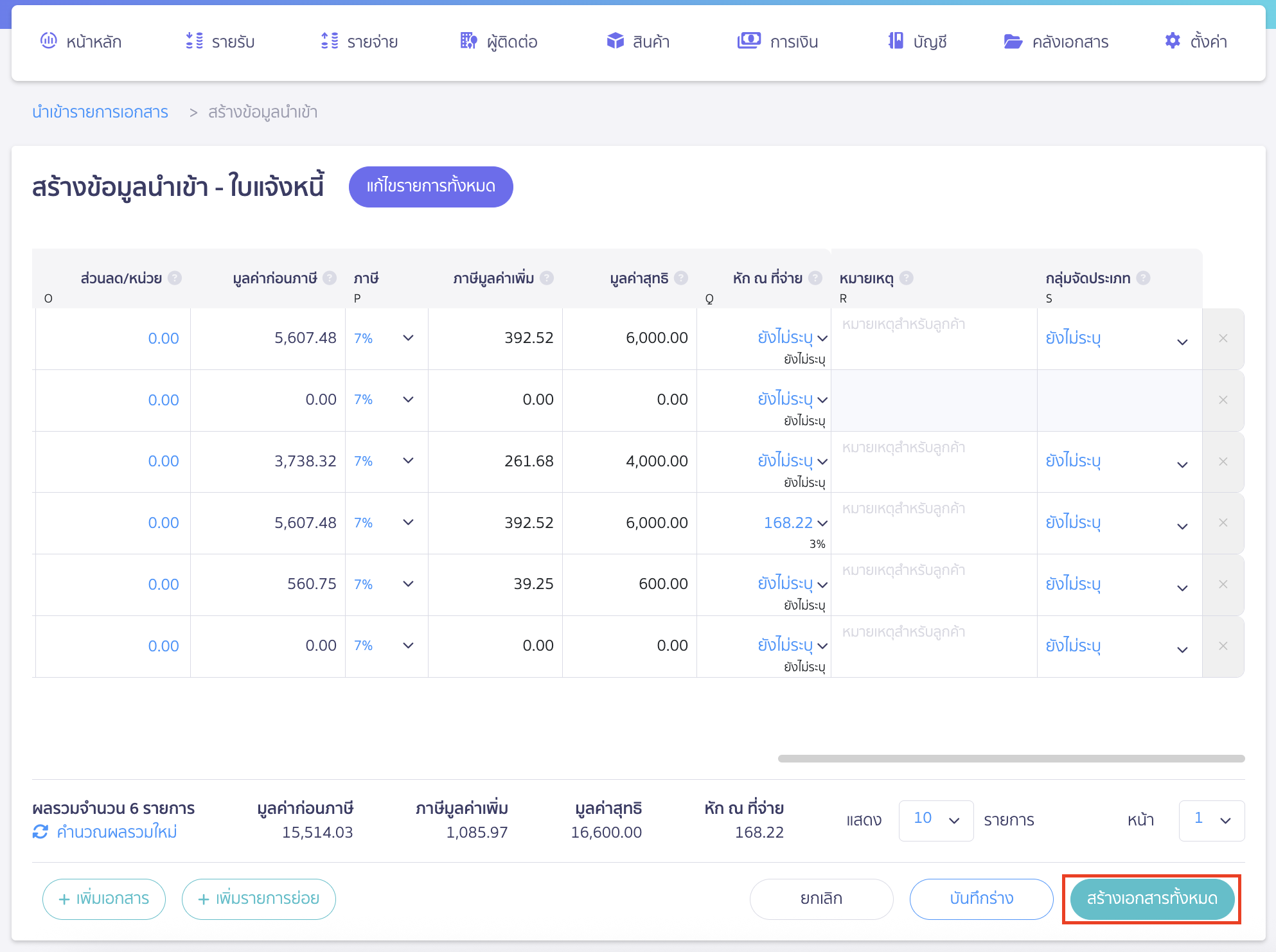
เมื่อกดสร้างเอกสารทั้งหมดแล้ว กระดิ่งทางมุมขวาบนจะแจ้งเตือนการนำเข้าใบแจ้งหนี้สำเร็จแล้ว โดยสามารถกดดูข้อมูลการนำเข้าได้ที่กระดิ่ง
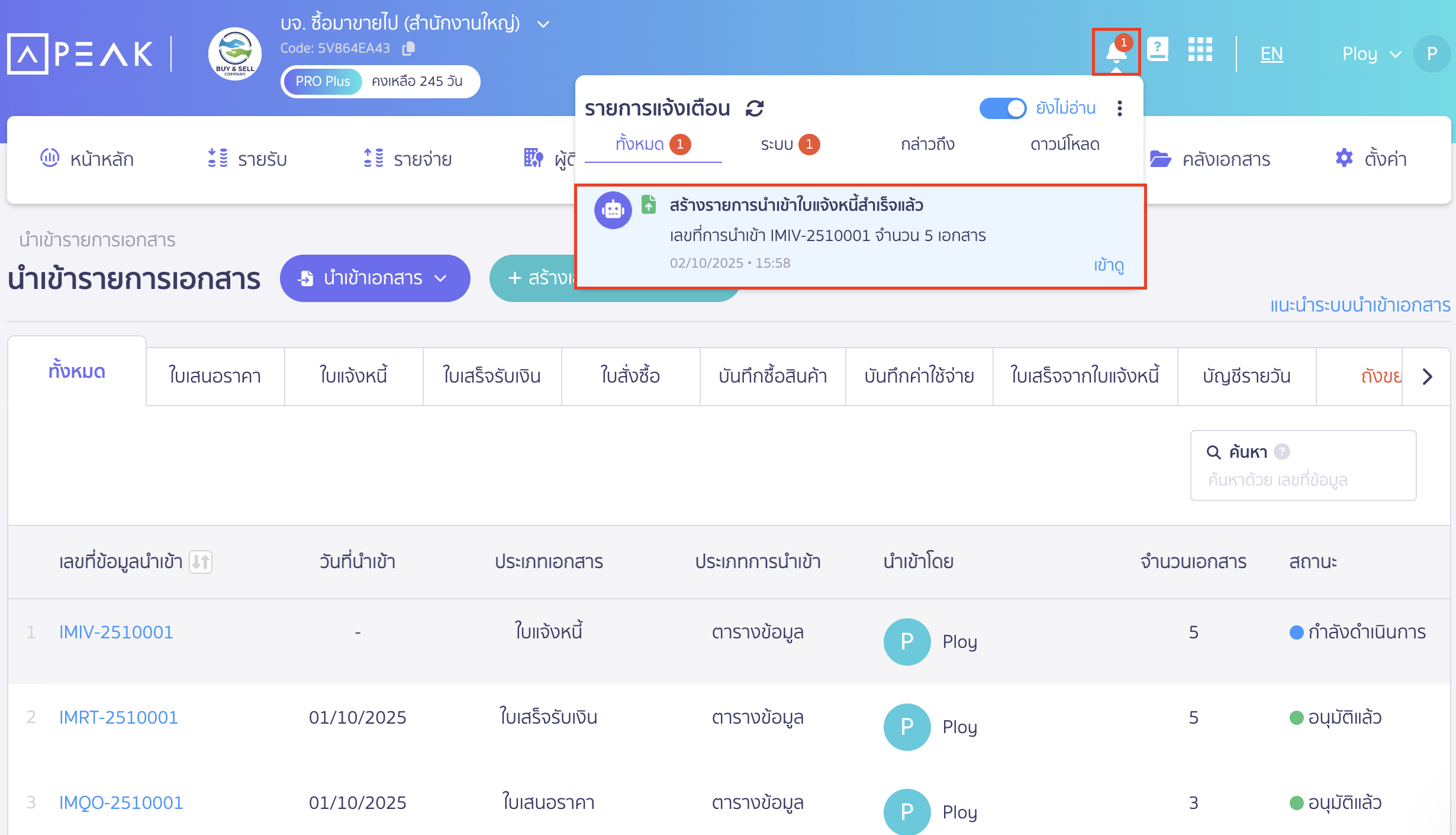
สามารถดูการสร้างเอกสารได้โดยกดที่เลขที่เอกสาร
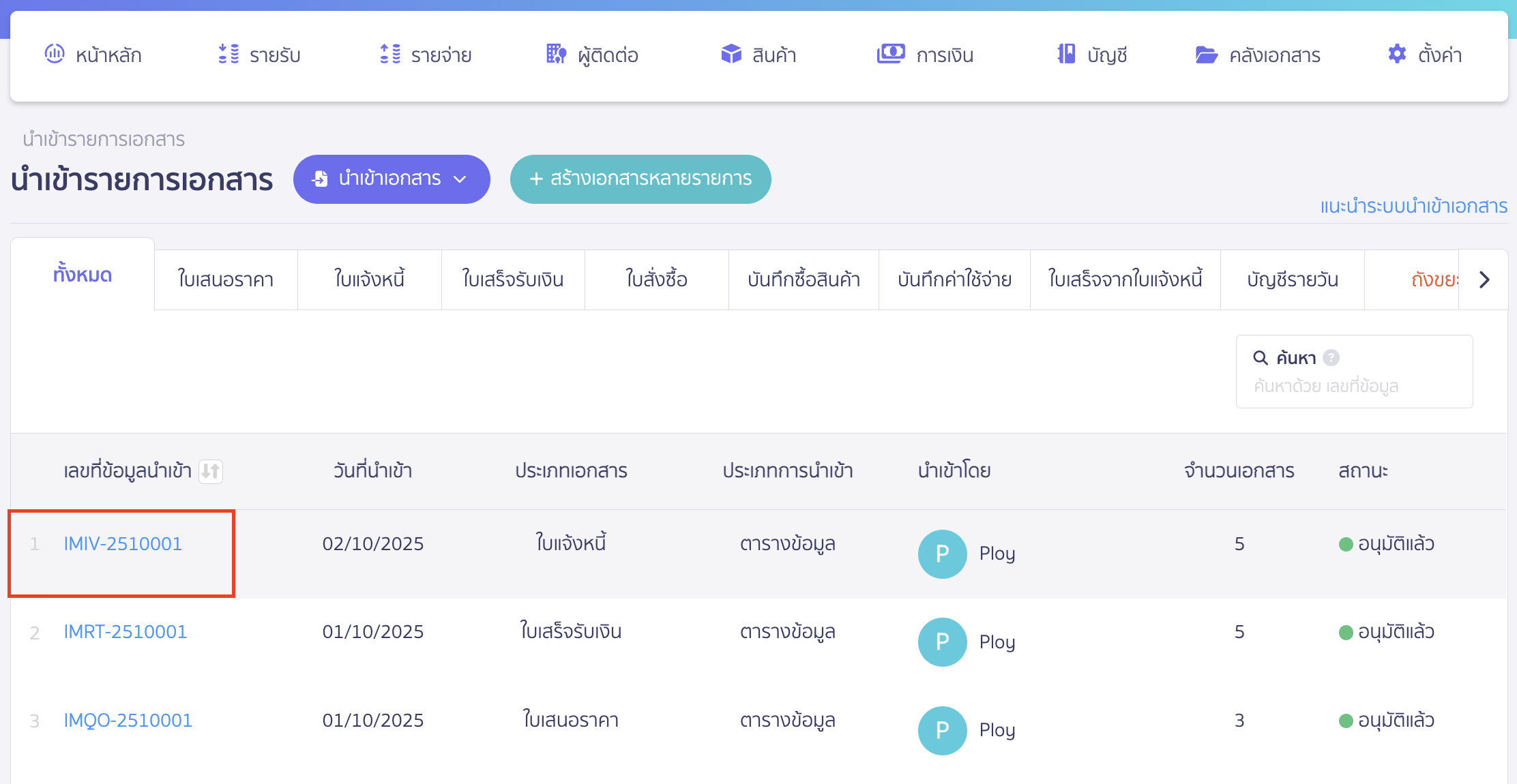
ระบบจะแสดงเอกสารที่สร้างจากการนำเข้า
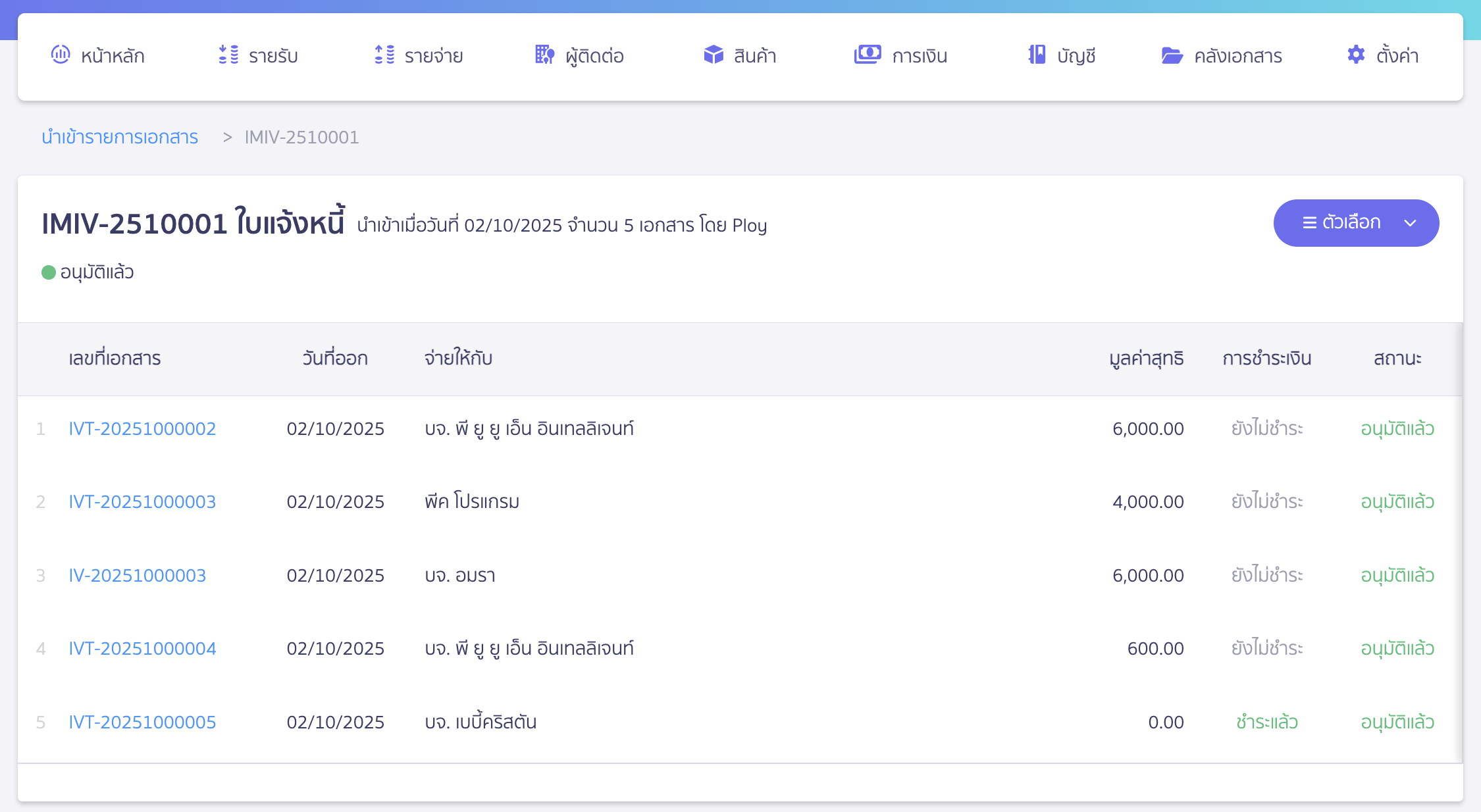
ตัวอย่างหน้าใบแจ้งหนี้
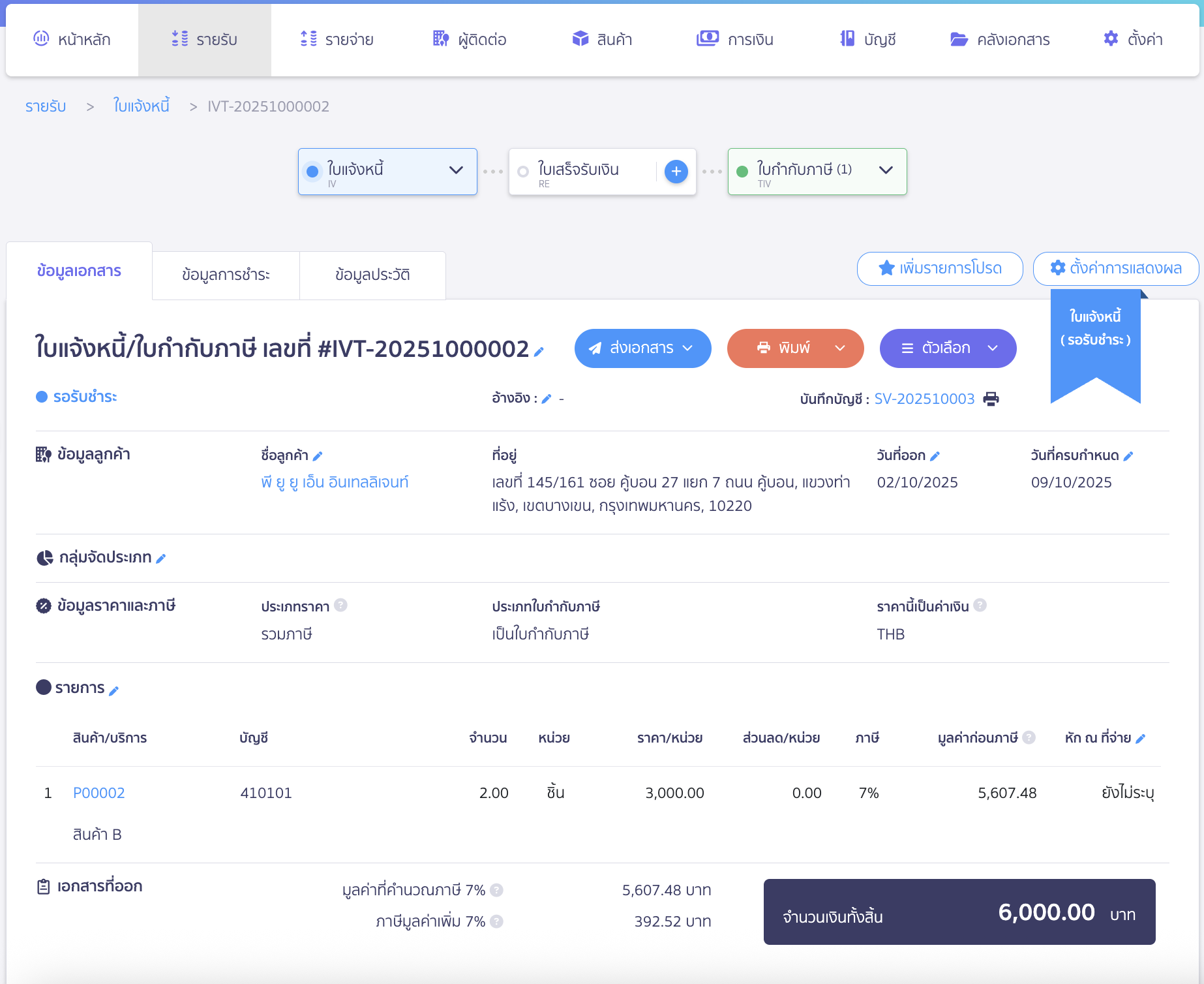
2. การนำเข้าเอกสารใบแจ้งหนี้โดยใช้ไฟล์ Excel
คลิกเครื่องหมาย Drop-down ที่ปุ่ม “นำเข้าเอกสาร” > เลือก รูปแบบ PEAK
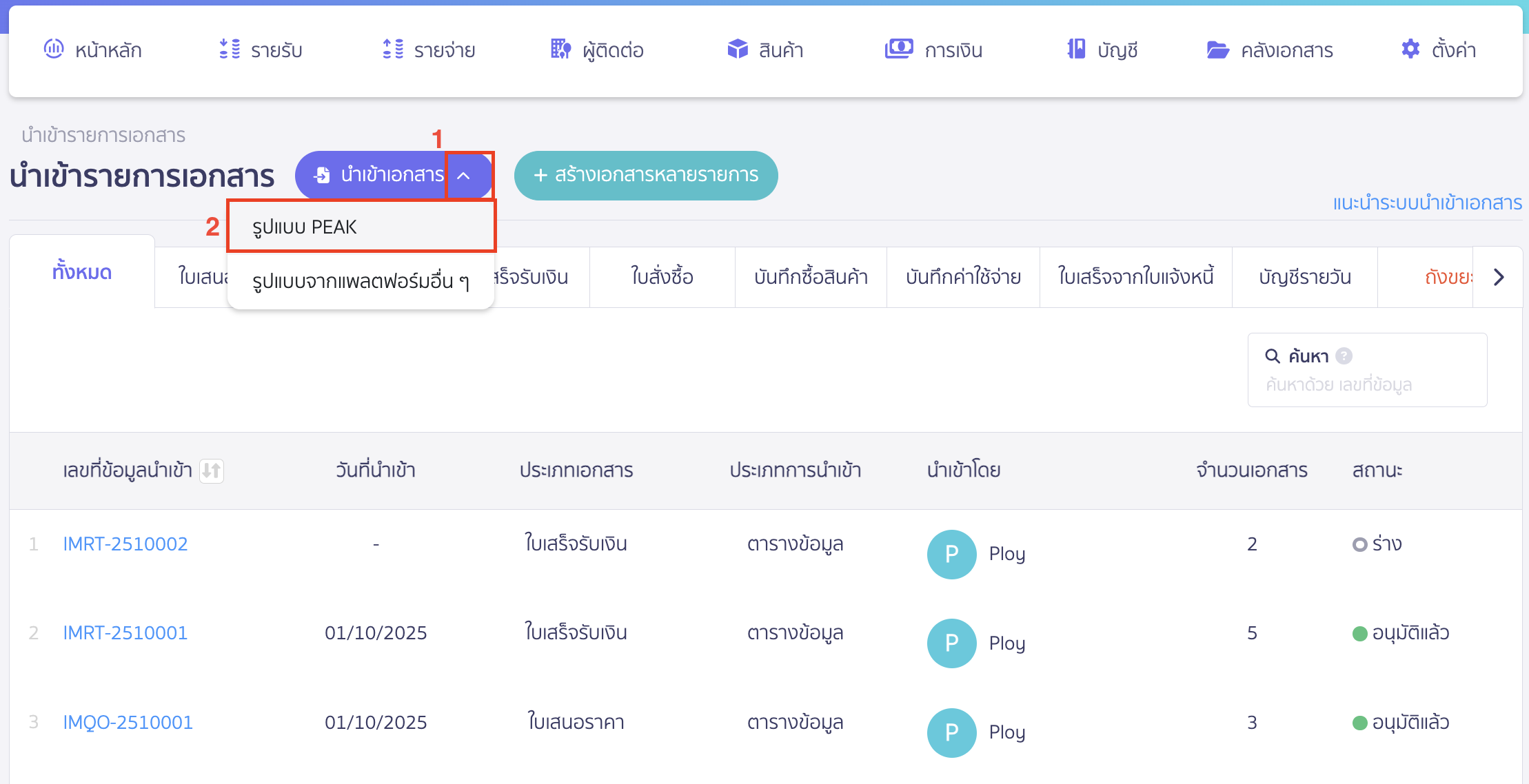
เลือกรายการที่นำเข้าเป็นใบแจ้งหนี้ > กดปุ่ม ดาวน์โหลดฟอร์ม (.xlsx)
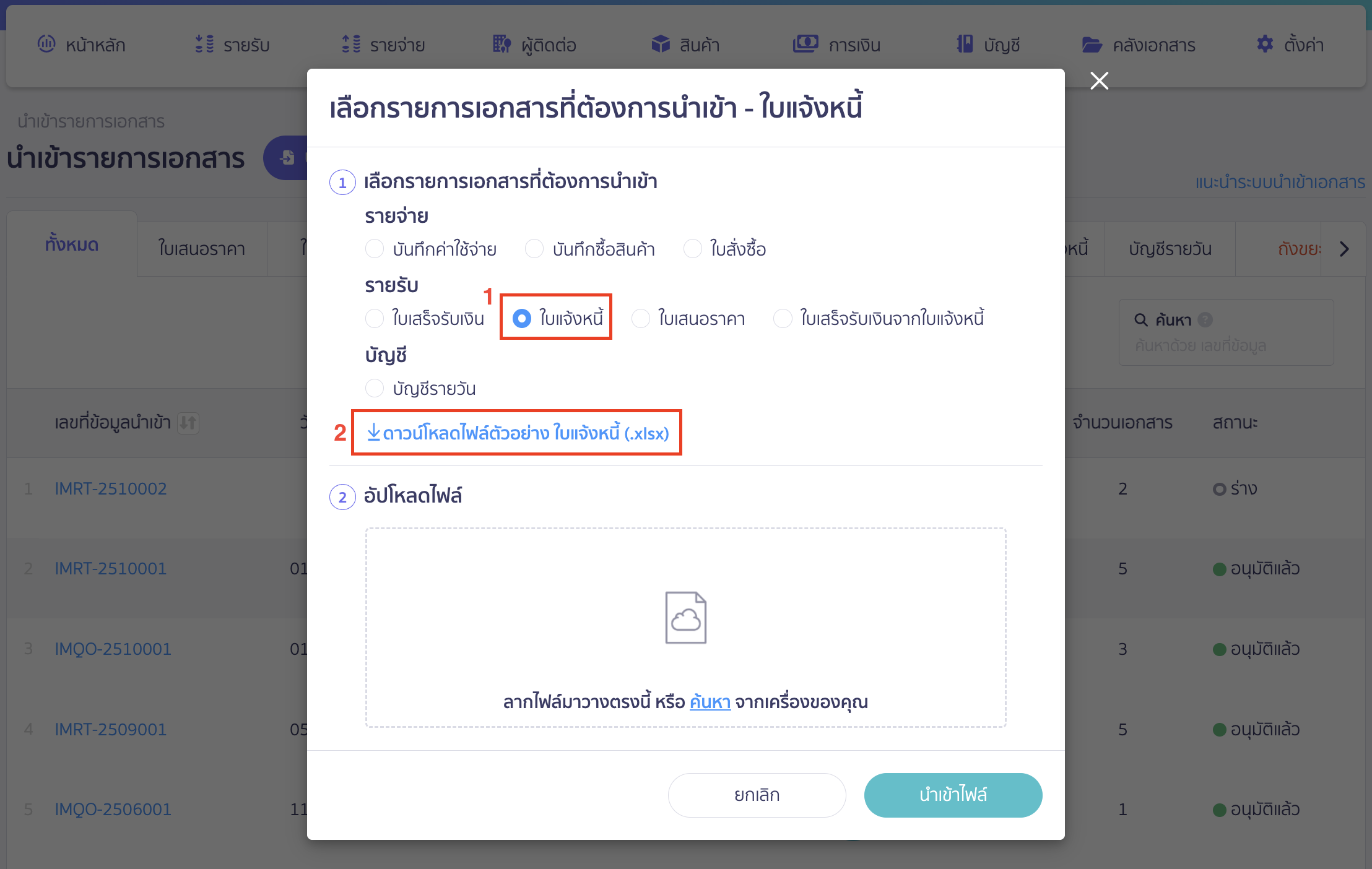
ตัวอย่างฟอร์ม Excel
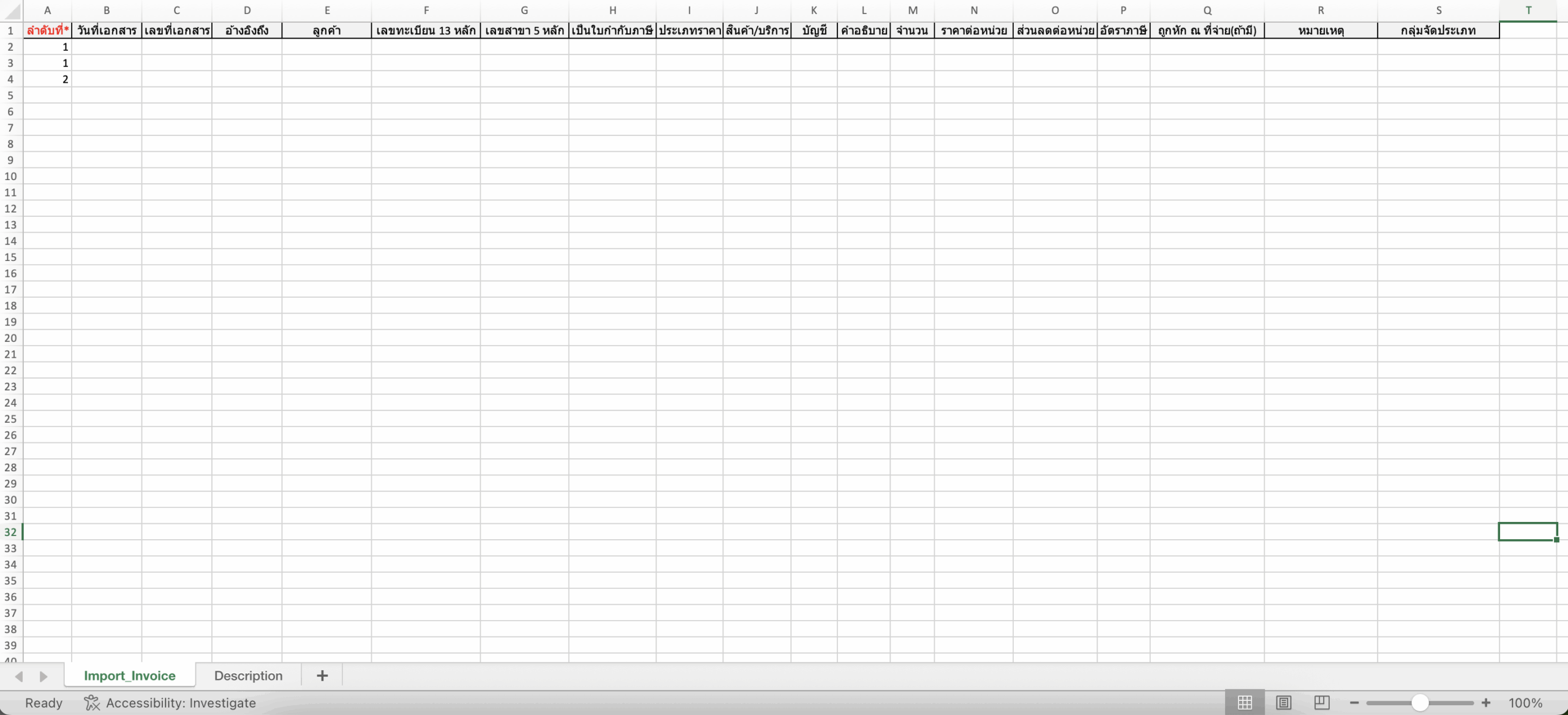
แนะนำให้อ่านรายละเอียดเพิ่มเติมได้ที่ Description ก่อนกรอกข้อมูล
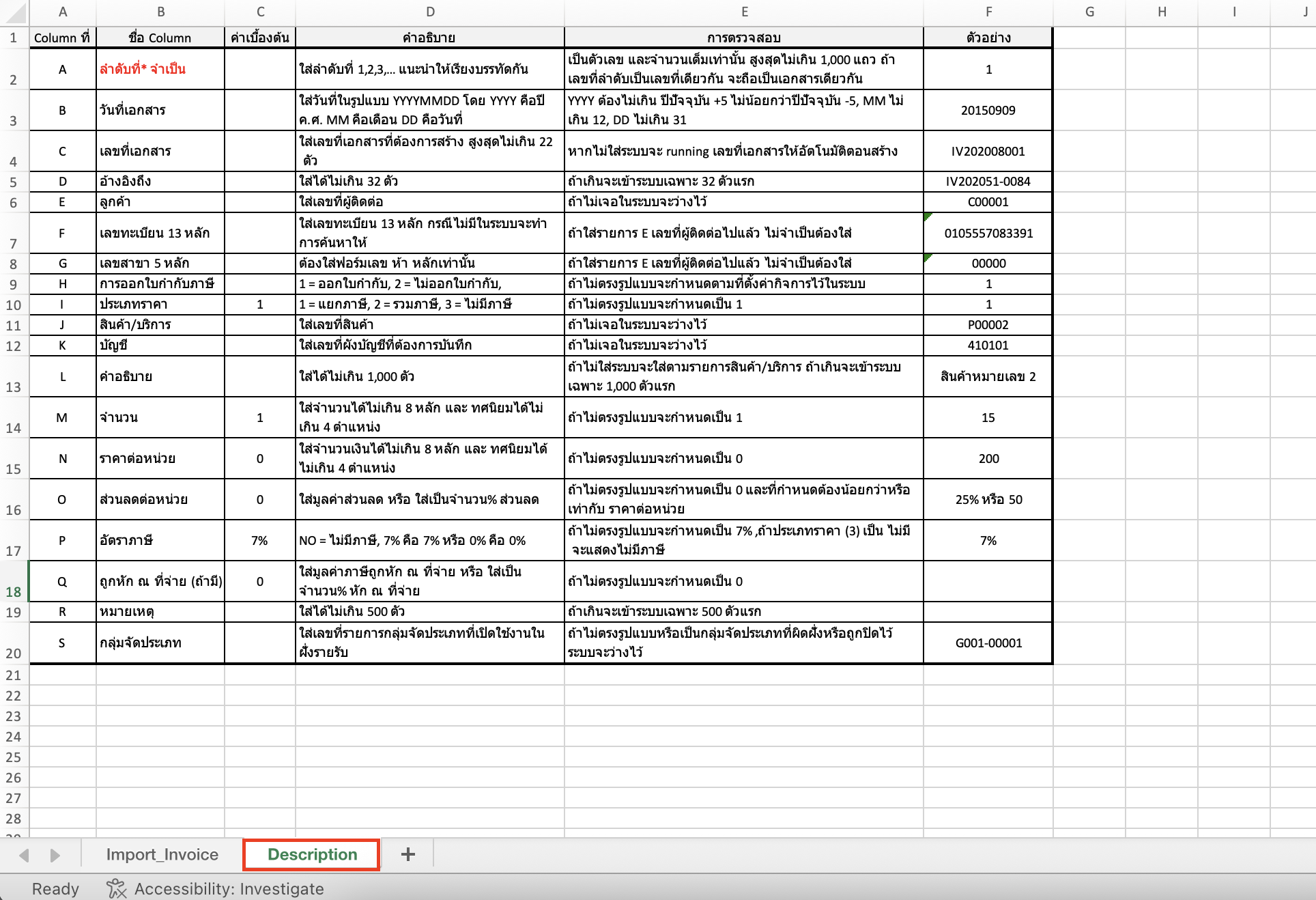
เมื่อกรอกข้อมูลในไฟล์ Excel เรียบร้อยแล้ว > ให้ทำการบันทึก (Save) ลงเครื่องคอมพิวเตอร์
จากนั้นนำไฟล์ Excel ที่บันทึก (Save) ไว้ ลากวางในระบบ หรือกดปุ่ม ค้นหา เพื่อทำการเลือกไฟล์ที่ต้องการ > เมื่อได้ไฟล์เรียบร้อยแล้ว คลิกปุ่ม “นำเข้าไฟล์”
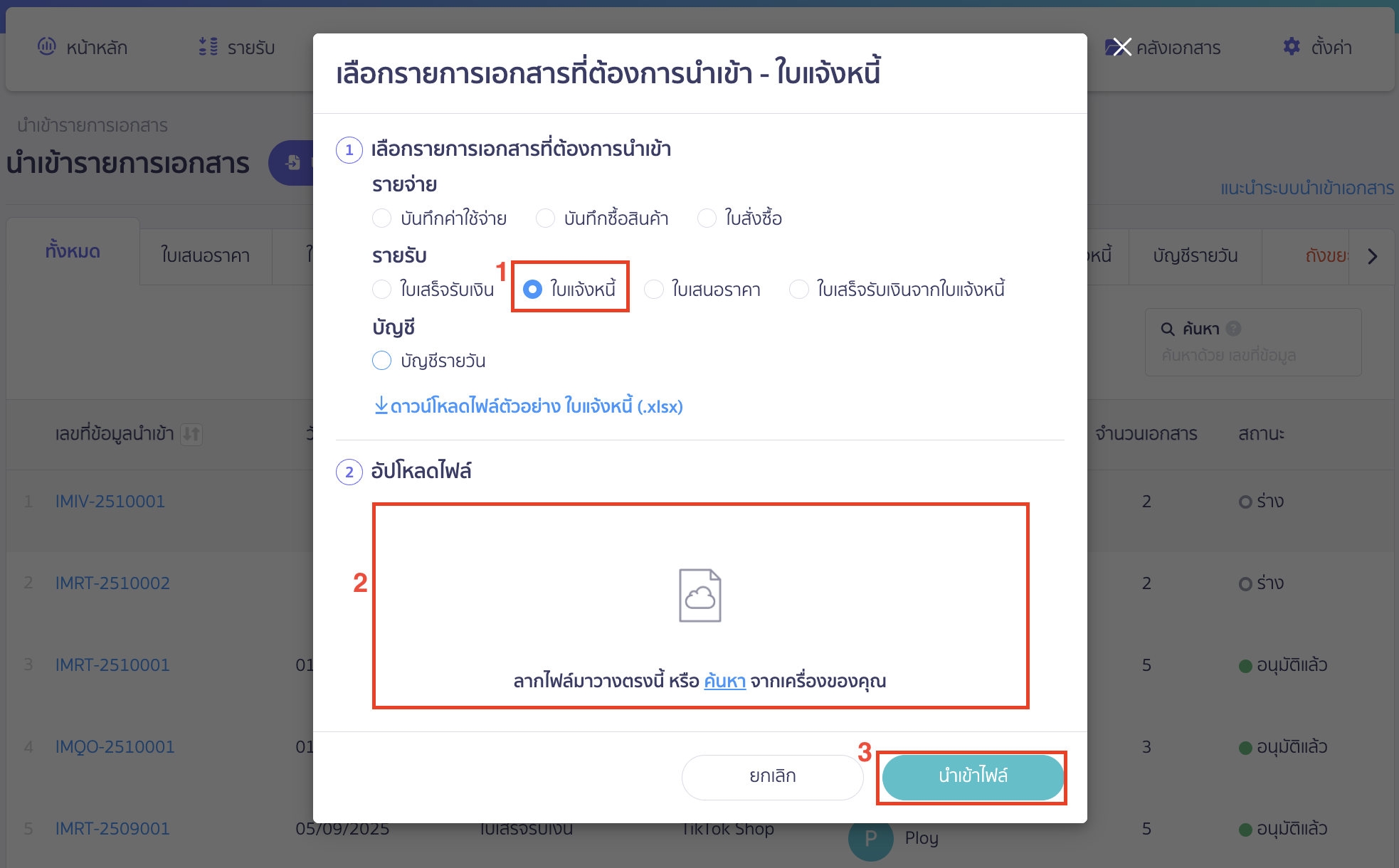
ระบบจะแสดงหน้า Preview ข้อมูลที่นำเข้ามาให้ตรวจสอบ หากถูกต้อง > สามารถคลิกปุ่ม “สร้างเอกสารทั้งหมด”
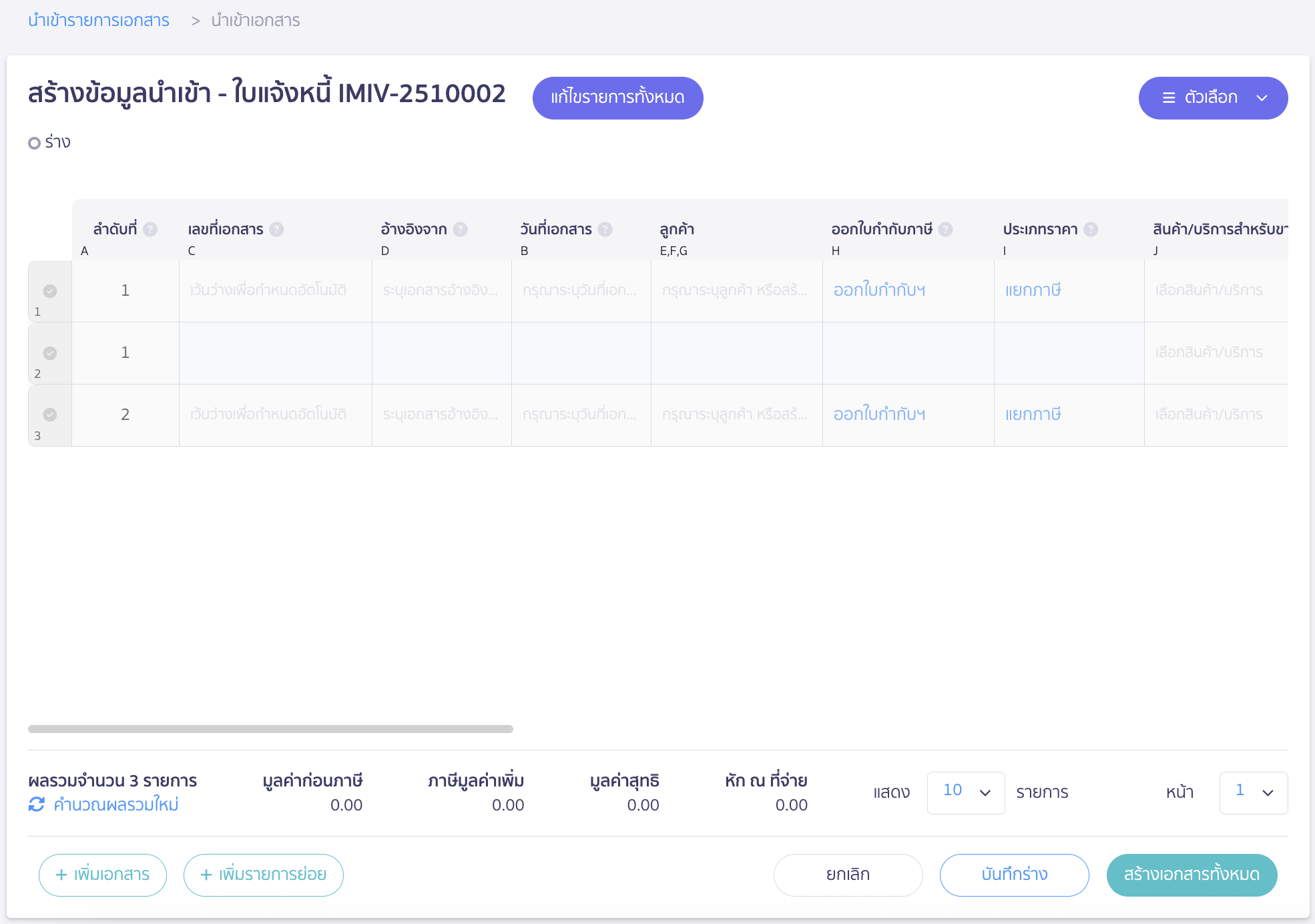
– จบขั้นตอนการนำเข้าเอกสารใบแจ้งหนี้ –